Nekoliko je stvari koje možete učiniti da biste prilagodili web- SharePoint u okruženju Microsoft 365 ili SharePoint Server 2019 web-mjesto. U odjeljcima u nastavku navedeni su ti načini i veze na dodatne informacije o izvršavanju svakog zadatka.
Možete i preuzeti infografiku s pregledom visoke razine različitih načina na koje možete prilagoditi svoje web- SharePoint web-mjesto.
Prilagodba teme
Izgled web-mjesta možete SharePoint tako da odgovara robni marki vaše tvrtke ili ustanove. Idite na Postavke> Promijenite izgled> Tema da biste odabrali temu.
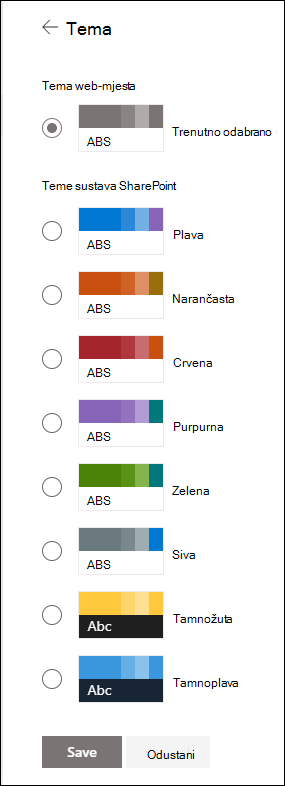
Dodatne informacije o prilagodbi teme web-mjesta potražite u članku Promjena izgleda web-mjesta sustava SharePoint.
Prilagodba zaglavlja web-mjesta
Možete promijeniti zaglavlje i logotip web-mjesta SharePoint stranice.
Napomena: Minimalni i prošireni izgledi zaglavlja privremeno će se ukloniti iz okna Promjena izgleda za korisnike GCC, GCC High, DoD, Gallatin i Sovereign cloud. Web-mjesta koja koriste minimalno zaglavlje automatski će se prelamati na sažeto zaglavlje i web-mjesta koja koriste prošireni izgled zaglavlja automatski će se prelamati u standardno zaglavlje.
Idite na Postavke > Promijenite izgled> da biste ih promijenili.
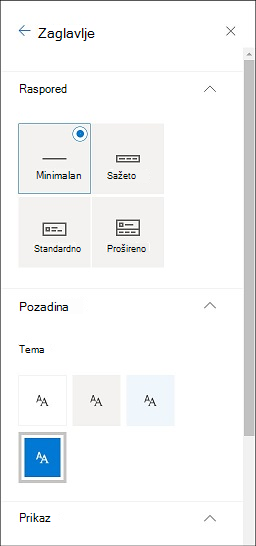
Preporuke za slike zaglavlja web-mjesta
Osim stranica, možda ćete htjeti dodati prilagođene logotipe ili slike svojim rasporedom. U nastavku su navedeni preporuke za veličinu tih elemenata.
|
Element |
Opis |
Preporuka Širina x Visina u pikselima |
|---|---|---|
|
Logotip web-mjesta |
Veći logotip koji može biti ne-kvadratni i transparentan ovisno o prenesenom dizajnu. |
192 x 64 Oblik: PNG, JPEG, SVG (SVG nije dopušten na web-mjestima povezanima s grupom) |
|
Minijatura logotipa web-mjesta |
Minijatura kvadratnog logotipa koja se koristi ako nije prenesen logotip web-mjesta ili na mjesta na kojima je potreban kvadratni oblik. Taj je element obavezan. |
64 x 64 Oblik: PNG, JPEG, SVG (SVG nije dopušten na web-mjestima povezanima s grupom) |
|
Logotip web-mjesta s proširenim rasporedom |
Prošireni izgled zaglavlja ima proširenu širinu logotipa web-mjesta. |
300 x 64p Oblik: JPEG, PNG, SVG |
|
Slika pozadine proširenog izgleda |
Nova pozadinska slika koja se može koristiti s proširenim zaglavljem. |
2560 x 164 Oblik: JPEG, PNG |
Dodatne informacije o prilagodbi zaglavlja web-mjesta potražite u članku Promjena izgleda web-mjesta sustava SharePoint.
Promjena logotipa
Jedan od načina na koji možete SharePoint web-mjesto jest promjenom logotipa web-mjesta.
Prenesite vlastiti logotip web-mjesta u odjeljku Prikaz tako da otvorite Postavke> Promijenite izgled> zaglavlja.
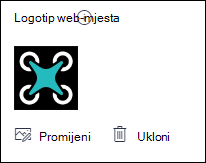
Dodatne informacije o promjeni logotipa web-mjesta potražite u članku Upravljanje postavkama web-mjesta sustava SharePoint.
Uređivanje navigacije
Veze možete dodavati ili uklanjati na navigaciji web-mjesta.
Odaberite Uređivanje pri dnu navigacije, a zatim dodajte veze tako da odaberete razmak između postojećih veza. Dodatno uredite tako da odaberete trotočje pokraj postojeće veze da biste prilagodili položaj, podveze, uređivali ili uklonili.
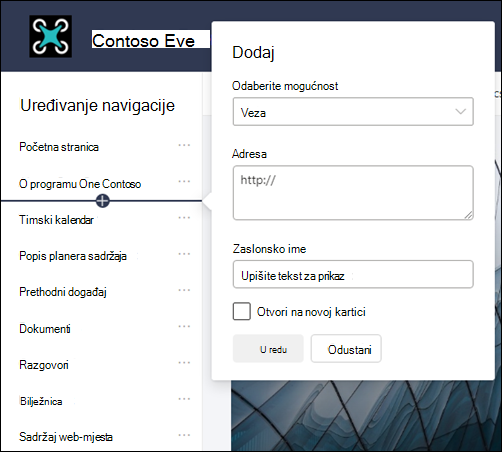
Dodatne informacije o uređivanju navigacije web-mjesta potražite u članku Prilagodba navigacije na web-mjestu sustava SharePoint.
Informacije o promjeni izgleda navigacije web-mjestom potražite u članku Promjena izgleda web-mjesta sustava SharePoint.
Dodavanje podnožja web-mjesta
Možete dodati veze za navigaciju podnožjem web-mjesta i uređivati podnožje na stranice komunikacijskog web-mjesta. Nisu dostupne za stranice popisa, stranice biblioteke ni druge stranice na vašem web-mjestu.
Napomena: Ako na izborniku Postavke ne vidite mogućnost Promjena izgleda, možda nemate dozvolu za upravljanje tom mogućnošću. Dodatne informacije potražite u članku Objašnjenje razina dozvola u sustavu SharePoint ili se obratite administratoru.
Idite na Postavke> Promijenite izgled> Podnožje da biste ih promijenili.
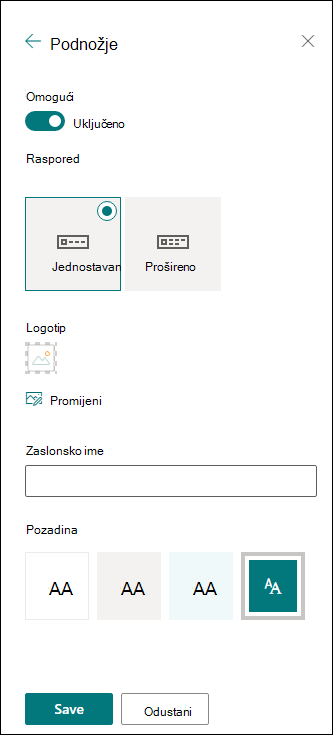
Dodatne informacije o prilagodbi teme web-mjesta potražite u članku Promjena izgleda web-mjesta sustava SharePoint.
Dodavanje i uređivanje stranica
Stranice na web-mjestu možete stvarati, uređivati i prilagođavati pomoću obogaćenih, responzivnih rasporeda. Mogućnosti rasporeda sekcije pojavit će se tijekom uređivanja i mogu se mijenjati iz svojstva tako da pristupite alatnoj traci na desnoj strani stranice tijekom uređivanja.
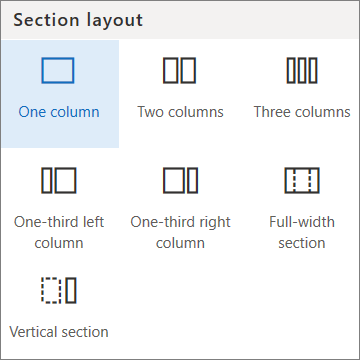
Dodatne informacije potražite u članku o dodavanju sekcija i stupaca na modernoj stranici sustava SharePoint.
Dodavanje web-dijelova
Web-dijelovi omogućuju dodavanje robusnog sadržaja na web- SharePoint web-mjesto.
Tijekom uređivanja dostupni web-dijelovi mogu se dodati izravno sa stranice ili iz alatne trake tako da pristupite alatnoj traci na desnoj strani stranice tijekom uređivanja.
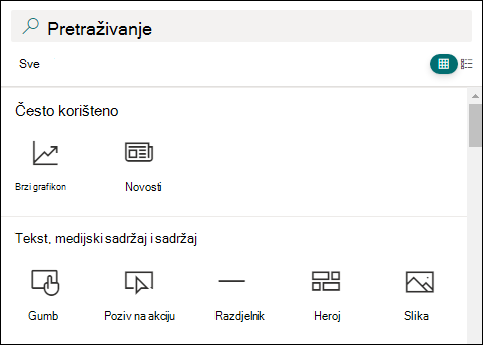
Dodatne informacije o dodavanju web-dijelova potražite u članku Korištenje web-dijelova na stranicama sustava SharePoint.
Morate stvoriti web- SharePoint web-mjesto?
Pogledajte jedan od članaka u nastavku da biste stvorili web-mjesto u SharePoint.










